Win10系统重新安装telnet服务的方法
时间:2024-05-15 17:27:16作者:极光下载站人气:87
很多小伙伴之所以喜欢使用win10系统,就是因为Win10系统中的功能十分的丰富,并且操作简单。有的小伙伴在使用Win10系统的过程中可能发现自己的电脑中没有Telnet服务,这时我们该怎么设置才能找回该服务呢。其实我们只需要进入Win10系统的控制面板中,然后打开程序和功能选项,接着点击打开“启用或关闭 Windows 功能”选项,最后在弹框中点击勾选“Telnet 客端”选项,再点击确定选项即可。有的小伙伴可能不清楚具体的操作方法,接下来小编就来和大家分享一下Win10系统重新安装telnet服务的方法。
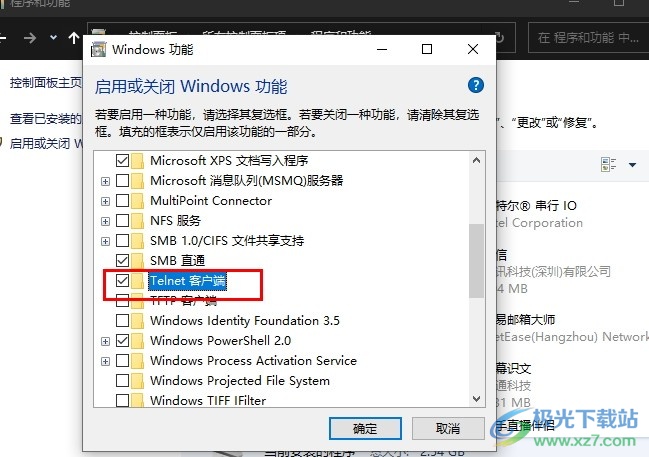
方法步骤
1、第一步,我们在桌面左下角找到“开始”按钮,点击打开该按钮,然后在菜单页面中点击打开控制面板选项
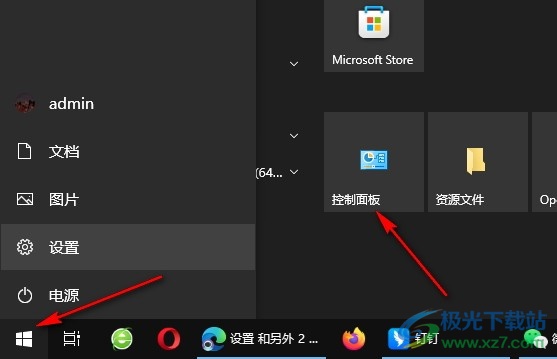
2、第二步,打开控制面板之后,我们再在控制面板页面中打开“查看方式”选项,然后在下拉列表中选择“大图标”选项
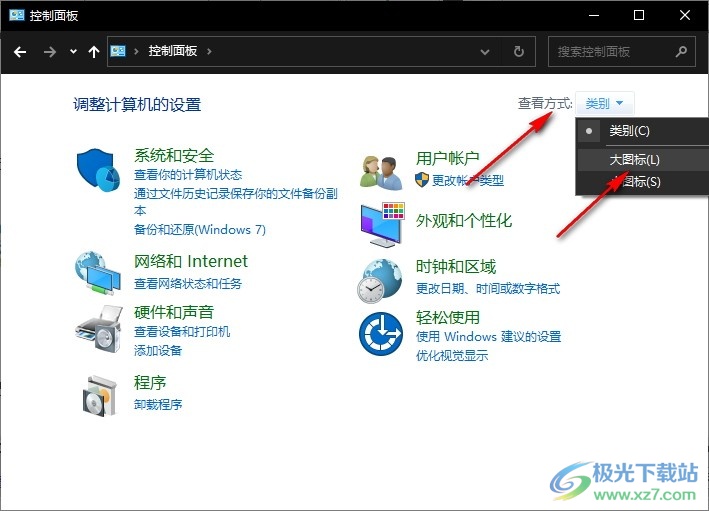
3、第三步,更换好查看方式之后,我们再在控制面板页面中找到“程序和功能”选项,点击打开该选项
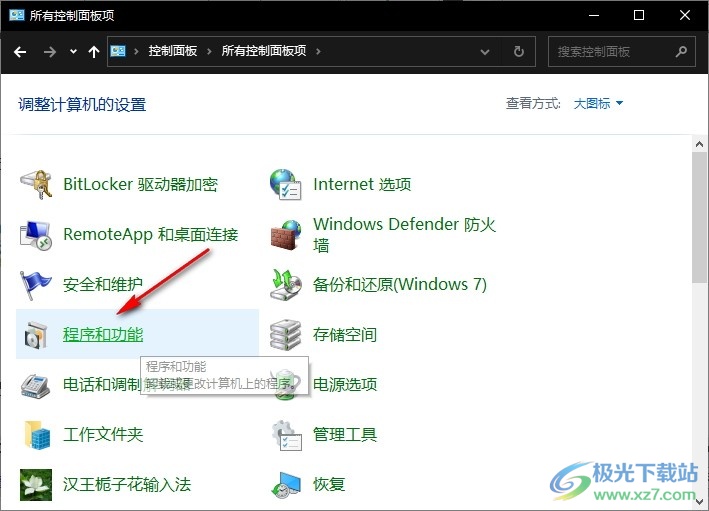
4、第四步,进入程序和功能页面之后,我们在左侧列表中找到“启用或关闭 Windows 功能”选项,点击打开该选项
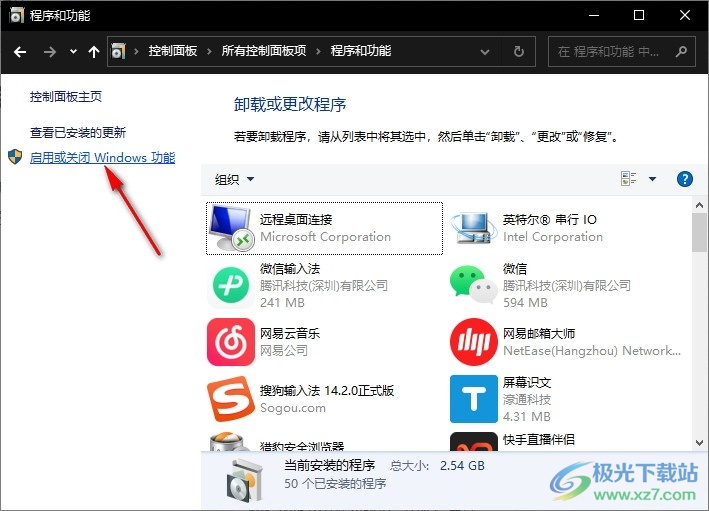
5、第五步,我们在“启用或关闭 Windows 功能”弹框中找到“Telnet 客端”选项,点击勾选该选项,再点击确定选项即可
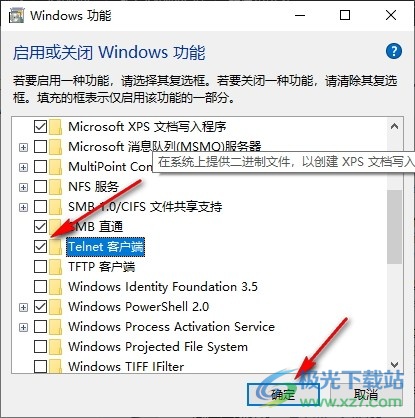
以上就是小编整理总结出的关于Win10系统重新安装telnet服务的方法,我们在Win10系统中打开控制面板,然后打开程序和功能选项,接着在程序和功能页面中再点击打开“启用或关闭 Windows 功能”选项,最后在弹框中找到并勾选“Telnet 客端”选项,最后点击确定选项即可,感兴趣的小伙伴快去试试吧。

大小:4.00 GB版本:64位单语言版环境:Win10
- 进入下载
相关推荐
相关下载
热门阅览
- 1百度网盘分享密码暴力破解方法,怎么破解百度网盘加密链接
- 2keyshot6破解安装步骤-keyshot6破解安装教程
- 3apktool手机版使用教程-apktool使用方法
- 4mac版steam怎么设置中文 steam mac版设置中文教程
- 5抖音推荐怎么设置页面?抖音推荐界面重新设置教程
- 6电脑怎么开启VT 如何开启VT的详细教程!
- 7掌上英雄联盟怎么注销账号?掌上英雄联盟怎么退出登录
- 8rar文件怎么打开?如何打开rar格式文件
- 9掌上wegame怎么查别人战绩?掌上wegame怎么看别人英雄联盟战绩
- 10qq邮箱格式怎么写?qq邮箱格式是什么样的以及注册英文邮箱的方法
- 11怎么安装会声会影x7?会声会影x7安装教程
- 12Word文档中轻松实现两行对齐?word文档两行文字怎么对齐?
网友评论